Как да зададете парола за вход към компютъра (Windows 7, 8, BIOS)
Задаване на парола на компютъра е съвсем проста. Има редица специално създадени програми, които можете да изтеглите платени, така и безплатно. Програма, можете да защитите компютъра си от дори и най-опитен потребител. Но ако трябва да зададете парола от неопитен потребител, а след това не е необходимо, за да изтеглите допълнителен софтуер.
Поставете кода може да се съхранява на компютъра и да го направи много лесно. В статията на подробни правила за използването на основна защита, която трябва да бъде наясно с потребителите на персонални компютри. Става въпрос за това как да се сложи парола на компютъра с помощта на сметката Windows на програмата, както и BIOS.
Защита на Windows 7 сметка
Защитете личните си данни от любопитни очи, можете просто да сложите криптиран дума в профила си. Защита е настроен доста бързо, няколко кликвания на мишката и сте готови. Но такова ниво на сигурност и лесно да се придвижва.
Нека да видим как да зададете парола на компютъра с помощта на операционната система Windows 7. За да намерите тази функция трябва да направите стъпките по-долу:
- В долния десен ъгъл на работния плот, намерете и кликнете върху думата "Старт".
- Отиваме в "Control Panel". В таблицата с настройките, ние откриваме позиция "Потребителски акаунти", докато други не ни интересуват. Кликнете върху него.
- Повече изскача прозорец със списък на промените, които можете да приложите към вашия компютър. "Създаване на парола за профила си," ние се нуждаем сред елемента от списъка. Хит.
- В прозореца, който се появява, въведете кода по-рано е изобретил и я потвърдите. Лесно е да се разбере. Какво ще кажете за сложността на паролата си, горещо не прекалявайте, за да не се забравя. В края натиснете "Създаване на парола" и сте готови.
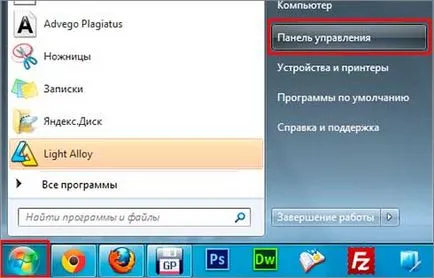
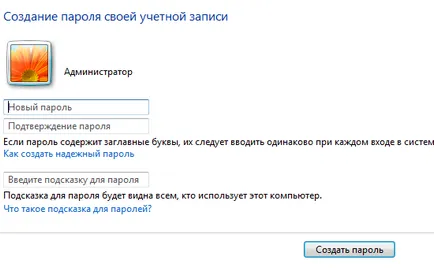
При инсталиране на Windows XP софтуер алгоритъм на действия, ще бъде почти едни и същи. менюто на контролния панел на тези системи е подобен.
Защитете с Windows 8
зададете парола на компютъра, също така е лесно за потребителите на Windows 8 операционна софтуер. Следвайте указанията по-долу:
- Докоснете екрана на страничното меню (навъртам курсив мечките в страната на екрана) сред списъка, щракнете върху "Опции" от пет точки.
- Вие ще видите бутон "Промяна на настройките на PC" В отворилия се прозорец. Точка и кликнете.
- В таблицата по-долу ние откриваме, и щракнете с десния бутон на мишката върху "Потребителски акаунти".
- След това изберете "Вход Опции" и ние натиснете върху "Добавяне".
- В "Създаване на парола" извършва всички манипулации, затворете го и щракнете върху "Next". инсталирана защита.
В бъдеще, за да промените паролата, следвайте същите знаци, и изберете "Change Password".
Входящ блок в BIOS
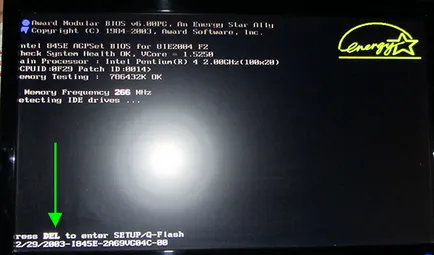
Ако багажника е ясно кой бутон трябва да бъде натиснат, опитайте Изтриване, това е най-често се използва за достъп до BIOS.
Биоса няма, тогава какво? Как да сложите парола на компютъра с помощта на тази система? Ръководство по-долу:
- След въвеждане на екрана BIOS ще се появи пред вас, отидете на раздела за сигурност. Задръжте курсора на мишката и кликнете курсив.
- Сред списъка с пароли, изберете и кликнете на парола на твърдия диск - бутона за задаване на парола на багажника твърд диск.
- След отваряне секцията Password HDD в таблицата, която се появява, въведете кода надежден и най-вече да го напишеш в една тетрадка, за да се избегнат проблеми в случай че забравите комбинацията.
- В края на всички действия, за да запазите промените в настройките, като натиснете клавиша F10, след което рестартирайте компютъра. Излезте от BIOS.
В бъдеще, всеки път, когато стартирате windose ще поиска кодовата дума, която само вие знаете, никой друг включите компютъра не може. Това заключване е добре, защото дори и в случай на отстраняване на твърдия диск и да го инсталирате на друг компютър враг няма да може да се извлече информация.
Справедливо да се каже, възстановяване запис на компютъра, като използвате BIOS система - един от най-добрите методи за сигурност. Но човек, който е запознат с компютри, за заобикаляне на това ниво на защита не дава много затруднения.
Работете внимателно в BIOS. Случайно или погрешни належащи нежелани участъци могат да доведат до промени в други настройки, които ще навредят на цялата система.